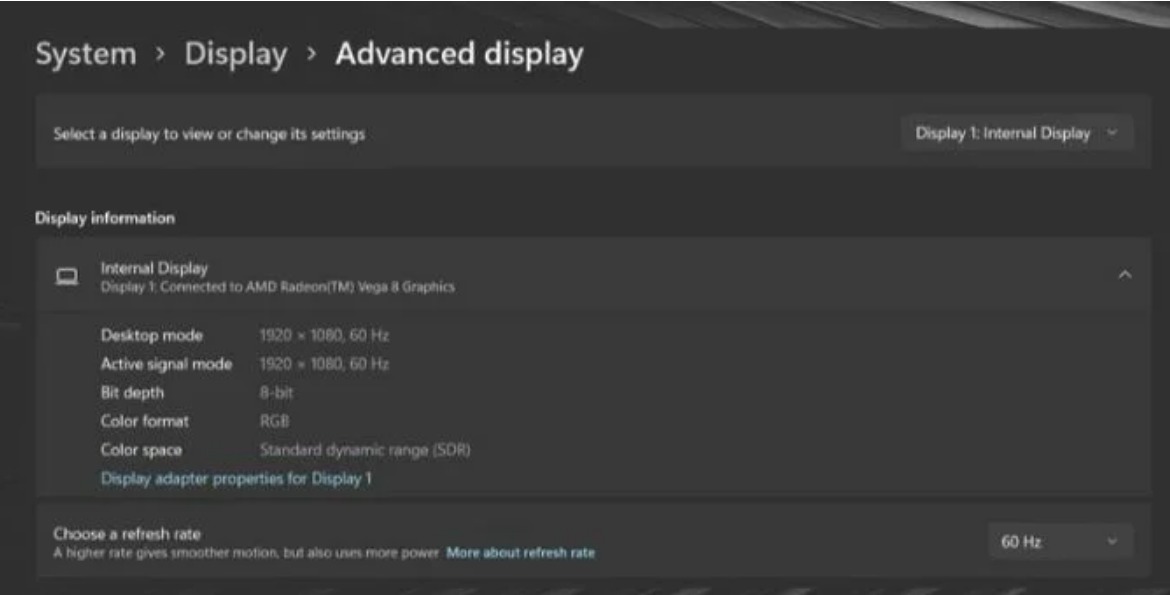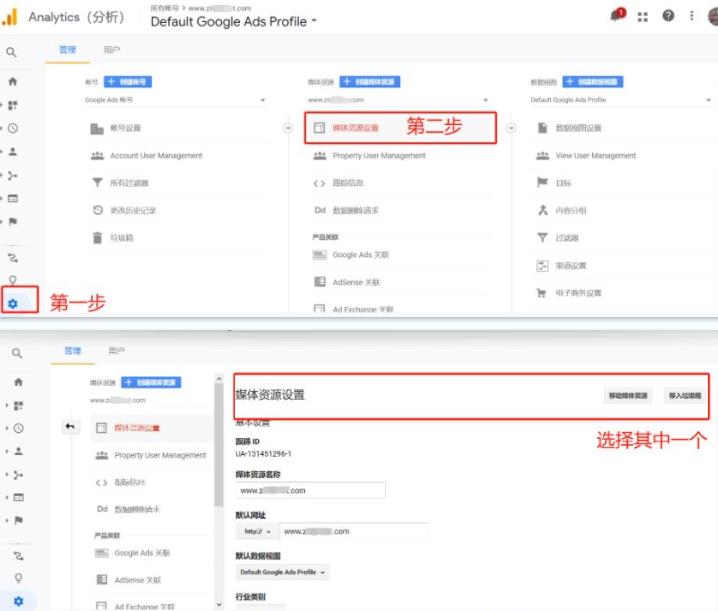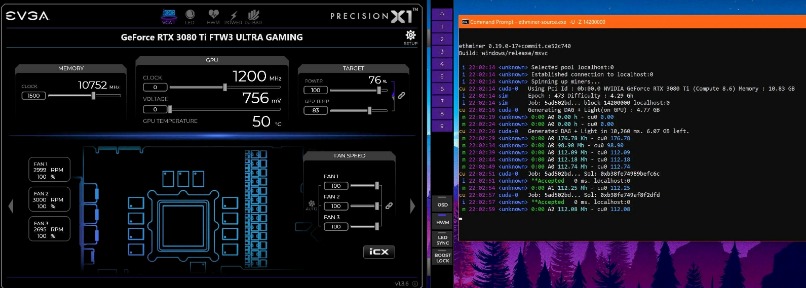任务栏不显示打开的窗口怎么处理?
时间:2021-06-18 来源:萝卜家园官网
大家使用电脑的时候,屏幕下方的任务栏都会显示你打开的程序、文件、浏览器等等,但是最近有朋友发现自己的任务栏不显示自己打开的窗口了,尝试了好几次都没有反应,这是怎么回事?针对这个问题,小编来帮帮大家。
解决方法:
方法一、打开的窗口任务栏不显示,包括任务栏也看不到。但是鼠标点击过去又能正常显示,这是因为设置了任务栏自动隐藏导致的。
1、找到任务栏,右键,属性。
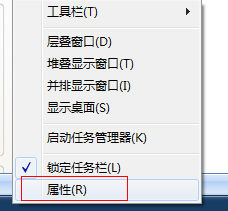
2、打开任务栏属性,找到常规里面的—自动隐藏任务栏选项 。把前面的那个勾去掉即可。
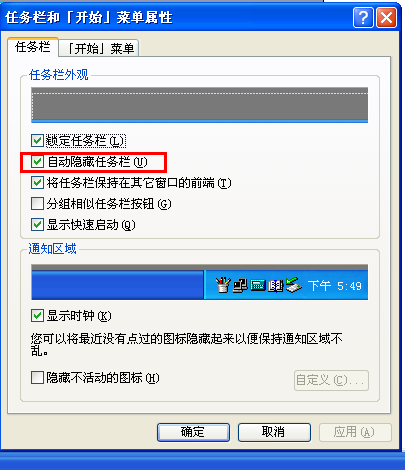
方法二、桌面进程异常
1、找到任务栏,右键“任务管理器”如果是XP系统直接输入ctrl+alt+t调出任务管理器。
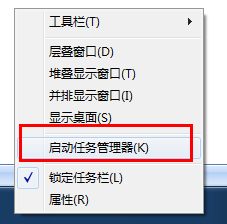
2、找到“进程”选项卡---- 找到explorer进程,点击结束进程,并确定。
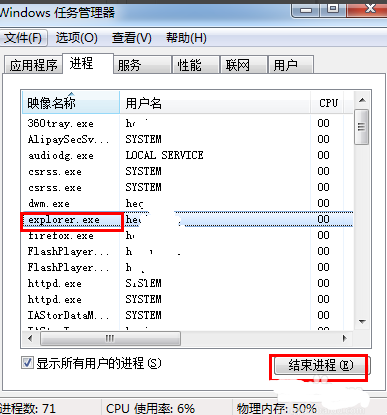
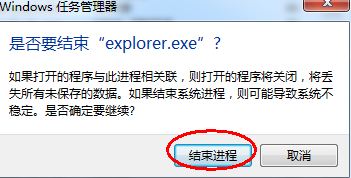
3、新建explorer任务:点击,新建任务,在任务新建打开选项输入explorer确定即可,您在查看任务栏您会发现,之前打开的窗口又正常恢复了。
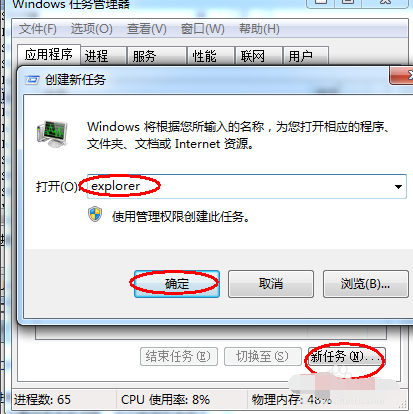
方法三、任务栏修复
1、可以到网上搜索下载任务栏修复工具。(taskbar repair tool plus)
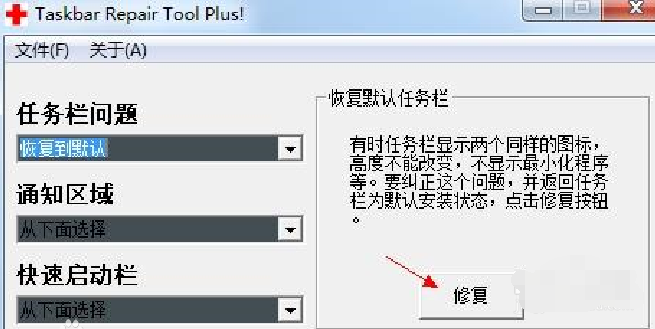
2、点击修复按钮时如果有360安全卫士或者瑞星卡卡助手弹出注册表写入警告,请点击允许。这是任务栏修复工具向注册表写入自启动消息。
以上就是任务栏不显示窗口的修复方法了,希望能帮助到你。
相关信息
-
-
2024/03/19
微软Microsoft 365新功能发布:智能文件分享与任务推荐 -
2024/03/19
Win11将支持动态刷新率显示以节省电源电量 -
2024/03/19
微软紧急应对Windows激活问题:用户硬件变更后系统失活
-
-
谷歌统计Google Analytics删除网站和用户的方法
Google Analytics也叫谷歌统计,或谷歌分析,是一款强大的网站数据分析工具。但是由于是国外开发的,所以一些设置针对国人不太友好,不太熟悉的用户很难入手使用,有时候添加的一些网...
2024/03/19
-
解除NVIDIA英伟达LHR显卡挖矿算力速率限制的方法
目前NVIDIA已经给出了官方的解锁LHR显卡挖矿算力速率限制的方法,可以大大的提高显卡性能。而且安全稳定,不需要再用第三方工具来进行破解。目前官方解除限制涉及的显卡有着LHR...
2024/03/19
系统教程栏目
栏目热门教程
- 1 系统开机提示“please power down and connect the...”怎么办?
- 2 AliPaladin64.sys导致内核隔离无法启动?AliPaladin64.sys不兼容删除方法
- 3 PassGuard是什么驱动?PassGuard.sys不兼容怎么删除
- 4 怎么开启电脑的TPM 2.0?开启TPM2.0图文教程
- 5 电脑waasmedic agent exe进程占用磁盘100%怎么办?
- 6 tesmon.sys是什么文件?tesmon.sys驱动如何删除?
- 7 电脑插了两根内存条后开不了机是怎么回事?
- 8 2021年最新CPU天梯图 2021最新最全CPU性能高清大图
- 9 英伟达显卡驱动程序登陆提示:验证程序加载失败请检查您的浏览器设置例如广告拦
- 10 电脑提示system service exception蓝屏怎么办?三种方法解决!
人气教程排行
- 1 win10系统激活工具推荐
- 2 打开office显示:你的office许可证有问题,你可能是盗版软件的受害者怎么办?
- 3 2021索尼imx传感器天梯图 imx传感器天梯图排行榜2021
- 4 vivo手机可以安装华为鸿蒙系统吗?vivo鸿蒙系统怎么申请?
- 5 Win10 21H1值得更新吗 到底要不要升级到21H1
- 6 百度网盘内容有违规内容无法下载怎么办?百度网盘内容有违规内容无法下载解决办法
- 7 鸿蒙系统到底好不好用?鸿蒙系统的优点和缺点介绍
- 8 Win10 21H1和20H2哪个好 21H1和20H2系统详细对比
- 9 系统开机提示“please power down and connect the...”怎么办?
- 10 剪映Windows电脑专业版的草稿默认保存路径在哪?
站长推荐
热门系统下载
- 1 Windows 10 微软官方安装工具
- 2 微软 MSDN原版 Windows 7 SP1 64位专业版 ISO镜像 (Win7 64位)
- 3 微软MSDN 纯净版 Windows 10 x64 21H2 专业版 2022年4月更新
- 4 微软MSDN 纯净版 Windows 10 x64 22H2 专业版 2022年10月更新
- 5 微软 MSDN原版 Windows 7 SP1 64位旗舰版 ISO镜像 (Win7 64位)
- 6 微软MSDN 纯净版 Windows 10 x86 22H2 专业版 2022年10月更新
- 7 微软 MSDN原版 Windows 7 SP1 32位专业版 ISO镜像 (Win7 32位)
- 8 萝卜家园[纯净版] Windows10 x64(22H2)V2023
- 9 微软 MSDN原版 Windows XP SP3 32位专业版 ISO镜像
- 10 萝卜家园[纯净版]Ghost Windows7 x64旗舰版V2023